时间:2021-01-16 07:37:06 作者:chenyi 来源:系统之家 1. 扫描二维码随时看资讯 2. 请使用手机浏览器访问: https://m.xitongzhijia.net/xtjc/20210116/200333.html 手机查看 评论 反馈
Win10图标蓝白相间怎么办?我们在使用电脑的时候经常会将一些常用的软件放在桌面上,以图标的形式展现在用户面前,可是有些小伙伴的电脑桌面图标出现了蓝白相间的阴影,这要怎么办呢?下面小编就带着大家一起学习一下吧!
操作方法:
1、右击桌面的此电脑选择打开“属性”。

2、随后点击“高级系统设置”。
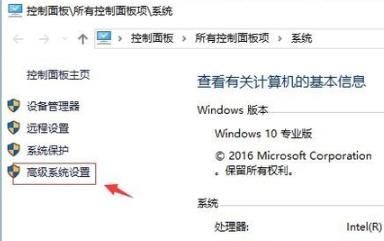
3、在系统属性中的性能选项下载点击“设置”。
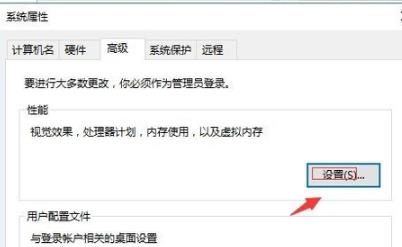
4、在视觉效果选项中把在“桌面上为图标标签使用阴影”打钩再点击应用和确定。
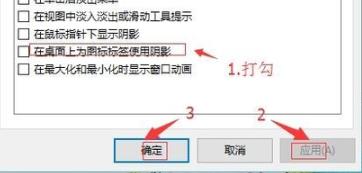
5、返回桌面点击开始选择“重启”即可。
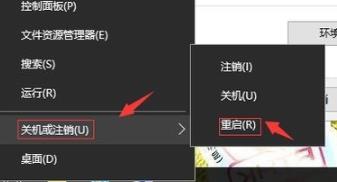
以上就是小编为您带来的win10图标蓝白相间解决方法 ,勾选完之后重启才能生效哦~
发表评论
共0条
评论就这些咯,让大家也知道你的独特见解
立即评论以上留言仅代表用户个人观点,不代表系统之家立场